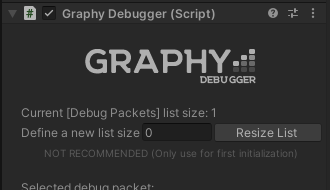GraphyManagerについて
[Graphy]プレハブを選択すると、インスペクタ上でGraphy Manager コンポーネントを確認できます。
ここからGraphyの挙動について設定できます。
全体の設定
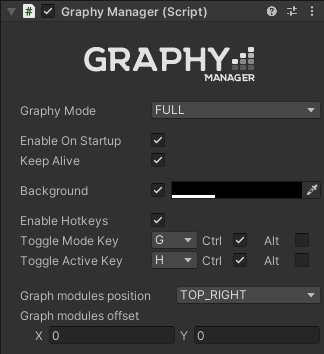
Graphy Mode
- LIGHTにすると解像度を下げて表示する
- 低スペック端末に有効
Enable On Startup
- 起動時に表示した状態で始めるか
Keep Alive
シーン遷移しても残り続けるかどうか
チェックが入っている場合起動時に
DontDestroyOnLoadが呼ばれシーン遷移しても残り続けてくれます
Background
- 背景色を設定できます
Enable Hotkeys
- ホットキーによって表示を切り替えられるか
Toggle Mode Key
- 指定のキーを入力すると表示モードが順々に変わります
Toggle Active Key
- 指定のキーを入力すると表示するかどうかが変わります
Graph modules position
- スクリーン上の表示位置を設定できます
Graph modules offset
- 表示座標のオフセットを設定できます
[FPS]の設定
現在のFPS(フレームレート)を確認できます
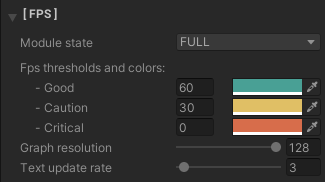
Module state
FULL
TEXT+グラフの表示になります
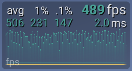
TEXT
グラフを除いたTEXTのみの表示になります
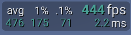
BASIC
FPSのみのシンプルな表示になります

Graph resolution
グラフの解像度です。
値を下げるとグラフの表示が荒くなります
Text update rate
FPSなどのテキスト部分の更新頻度です
値を大きくすると更新間隔が短くなります
[RAM]の設定
メモリの使用状況を確認できます
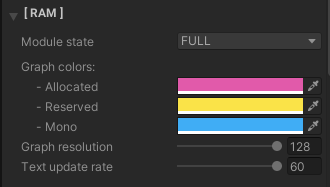
Module state
FULL
TEXT+グラフの表示になります
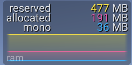
TEXT or BASIC
TEXTのみの表示になります。
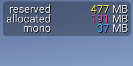
Graph resolution
グラフの解像度です。
値を下げるとグラフの表示が荒くなります
Text update rate
FPSなどのテキスト部分の更新頻度です
値を大きくすると更新間隔が短くなります
[AUDIO]の設定
再生中の音量を確認できます
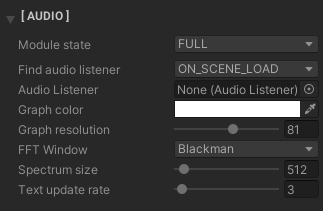
Module state
FULL
デシベル(音量)とグラフの表示になります

TEXT or BASIC
デシベルのみの表示になります
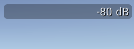
Find audio listener
AudioListenerコンポーネントの探し方を指定します
通常は、ON_SCENE_LOAD(シーンロード時に探す)でいいと思います
[ADVANCED DATA]の設定
端末の各種情報を確認できます
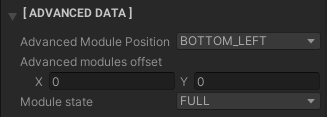
- Advanced Module Position
- スクリーン上のどこに表示するかを指定します
- Advanced modules offset
- 表示座標のオフセットを指定します
- Module state
- 変更してもFULLの状態になるようです
Graphy Debugger
Graphyにはもう一つ、Graphy Debuggerというコンポーネントがついています。
こちらについてはまたの機会に説明します。